许多电脑用户都有一个共同的疑问,那就是为什么我几十M的带宽,下载速度只有几百K呢?现在几十M,甚至上百M的光纤已经走进了千家万户,但是网速慢的问题依旧普遍存在,今天,嗅探熊就带大家解决此类问题。
首先科普一个小知识,带宽≠网速,通俗来讲,带宽可以理解为水管的横截面,而网速就是水的流量,带宽和网速成正比关系,但不能划等号,1M宽带理论下载速度128K/s,2M宽带理论256K/s,4M是512K/s,以此类推,当然你也可以用带宽除以9来测试你们家的大概网速。下面小编列举了提升网速的方法,如果你的网速过慢或者想拥有更快的网速,可以尝试一下。
1.全方位检测电脑
电脑使用时间久了,可能会出现垃圾程序过多、有木马病毒或者网卡损坏的情况,这些问题都可能会导致网速下降,我们需要用杀毒软件进行全盘检测,逐一排查,最后重启电脑,在检测网速是否正常。另外,盗版系统本身存在许多系统漏洞,也可能会影响我们的正常使用,建议大家更换到正版系统。
2.关闭防火墙
防火墙是电脑安全的保障,所以这个方法不建议大家使用,不过大家可以测试一下是不是防火墙导致了网速的问题。
点击开始菜单,找到控制面板--windows防火墙,点击左侧的启用或关闭防火墙,关闭即可,测试之后不要忘了重新开启~
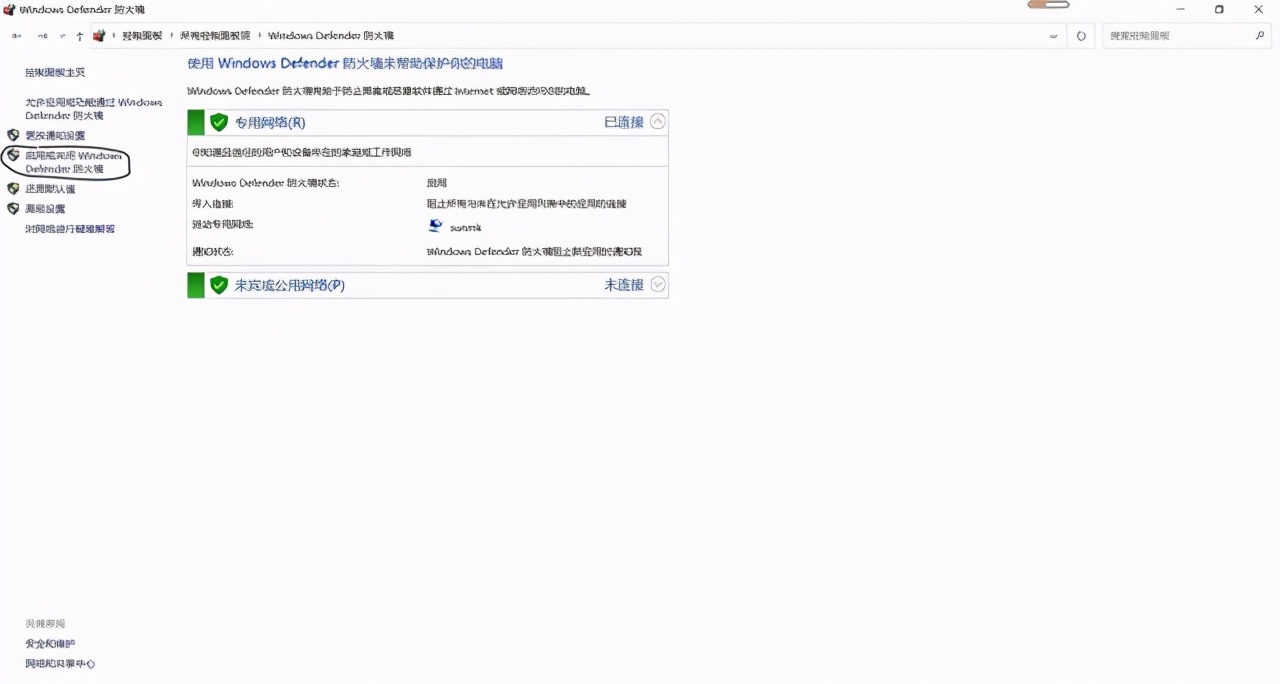
3.电脑自带的带宽限制
默认情况下,电脑会将系统限制在20%的带宽之内,如果该设置未配置或者禁用,电脑将使用默认值20%。点击Win+R,输入gpedit.msc,依次找到计算机配置--管理模板--网络--QoS数据包计划程序--限制可保留带宽,我们启用该配置,并将带宽限制改为0,这样我们就能使用100%带宽了。


4.重置网络
按Win+X组合键,选择 命令提示符(管理员)或Windows PowerShell(管理员)模式,输入【netsh winsock reset】回车,会提示成功重置Winsock目录,在重启动计算机试一下,看看有没有改善。
5.更改DNS
通常是我们访问网站时,通常访问的是域名,而电脑需要将域名转换成IP地址才可以正常访问,这也是DNS的主要作用,因为CDN的广泛使用,到时我们使用不用的DNS可以解析到不同的IP地址上去,从而影响解析速度的快慢。在这里小编就不再推荐DNS,有需要的小伙伴可以自行查阅资料。

6.IDM
一款你用了就不会后悔的下载神器
IDM的使用方法前面已经介绍过,有需要的大家自行学习使用多线程下载神器IDM
除了下载速度快,IDM还有一个特别亮眼的功能,它可以自动抓取网页上的视频进行下载,长夜漫漫,有了它,你才不会孤单~

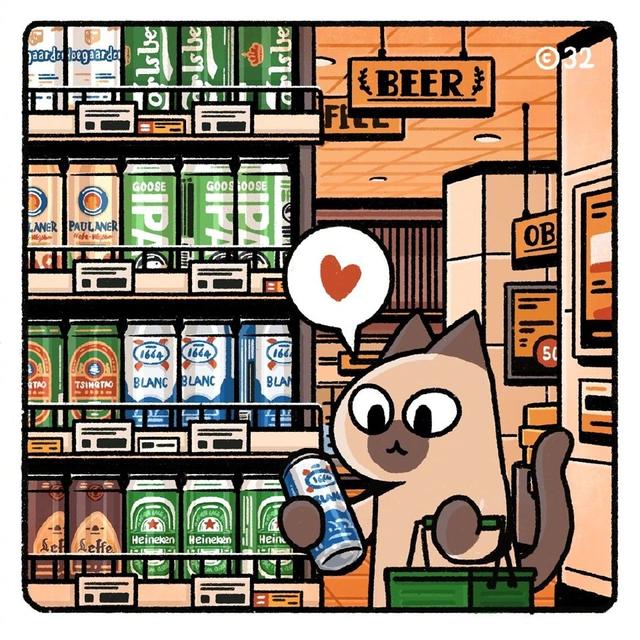
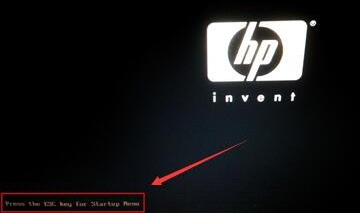

![RedHat服务器上[Errno 5] OSError: [Errno 2]的解决方法](https://img.pc-daily.com/uploads/allimg/4752/11135115c-0-lp.png)

